
时间:2021-05-31 15:02:06 来源:www.win10xitong.com 作者:win10
不知道你在使用win10系统办公的时候碰到过Win10系统登录时一直转圈很久才能进桌面如何处理情况没有,这个问题今天小编碰到了。即使是平时能够自己动手能解决很多其他问题的网友要是面对Win10系统登录时一直转圈很久才能进桌面如何处理也可能不知道怎么解决。要是没有人来帮你处理,或者你想靠自己解决Win10系统登录时一直转圈很久才能进桌面如何处理问题的话,其实我们只需要这样简单的设置:1.win+r打开运行输入msconfig;2.切换到服务选项卡。(注:如果不想关闭任何服务可以跳过此步骤。)即可很快速的解决了。下面就由小编给大家细说Win10系统登录时一直转圈很久才能进桌面如何处理的操作步骤。
小编推荐下载:win10 64位
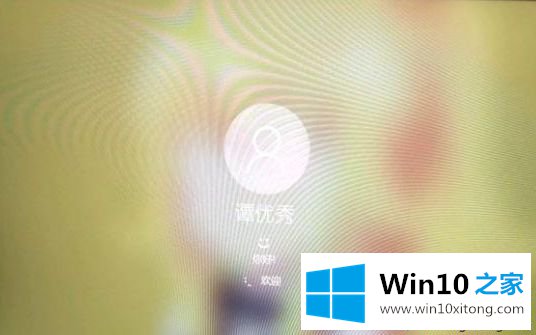
解决方案如下:
1.win r打开并运行msconfig;
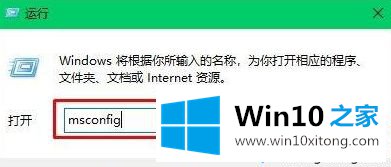
2.切换到服务选项卡。(注意:如果不想关闭任何服务,可以跳过这一步。)
3.单击以隐藏所有microsoft服务。因为微软服务就是我们所说的系统服务,我们不会隐藏后禁用系统服务。
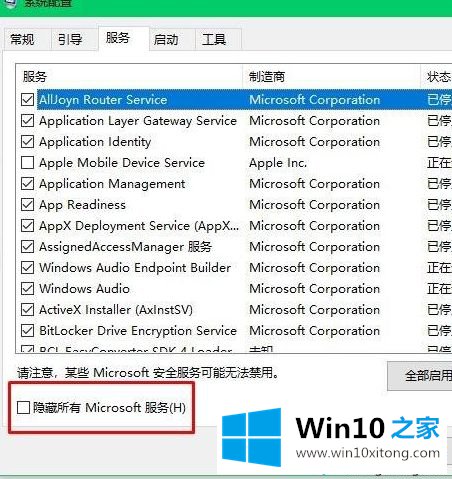
4.取消选中不想启动的服务,然后单击应用。(如果你想启动服务,只要检查一下。)可以自己在网上搜索服务的具体功能和涉及的软件。
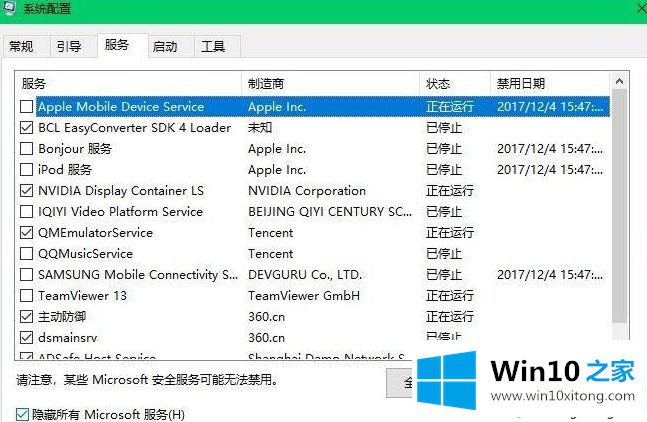
5.切换到启动选项卡。选择打开任务管理器。
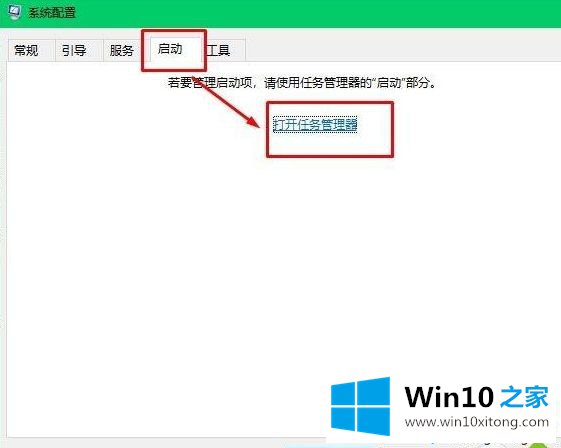
6.在任务管理器中选择要禁用的程序,然后右键单击以禁用或启动它。
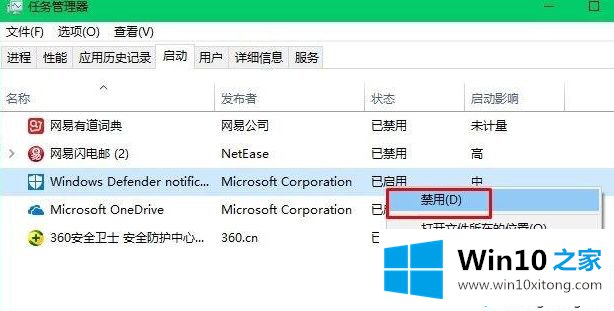
以上是Win10系统在登录进入桌面之前盘旋了很久的详细处理方法。我们可以通过删除一些多余的启动项目来解决这个问题,希望对大家有所帮助。
这篇教程到这里就已经是尾声了,本次教程主要给大家说了Win10系统登录时一直转圈很久才能进桌面如何处理的操作步骤,谢谢大家对本站的关注和支持。